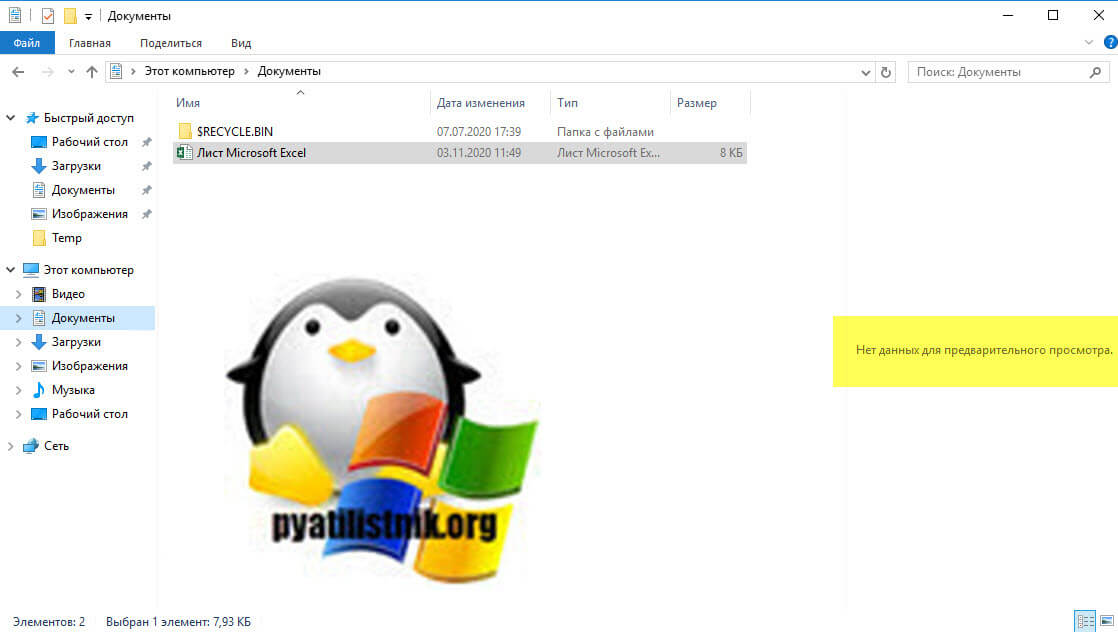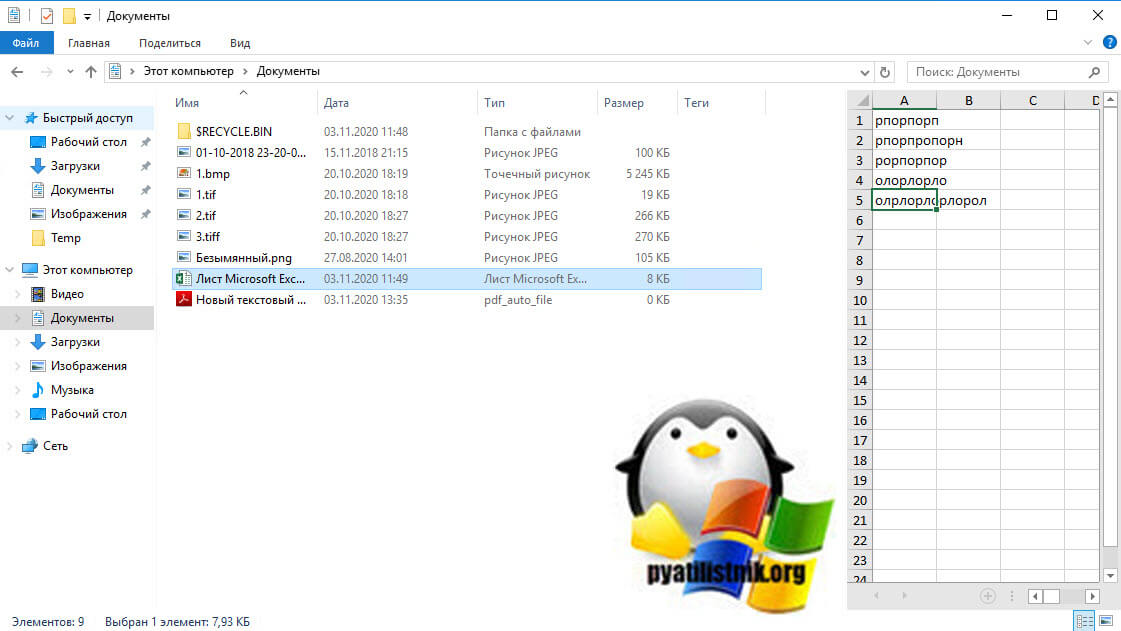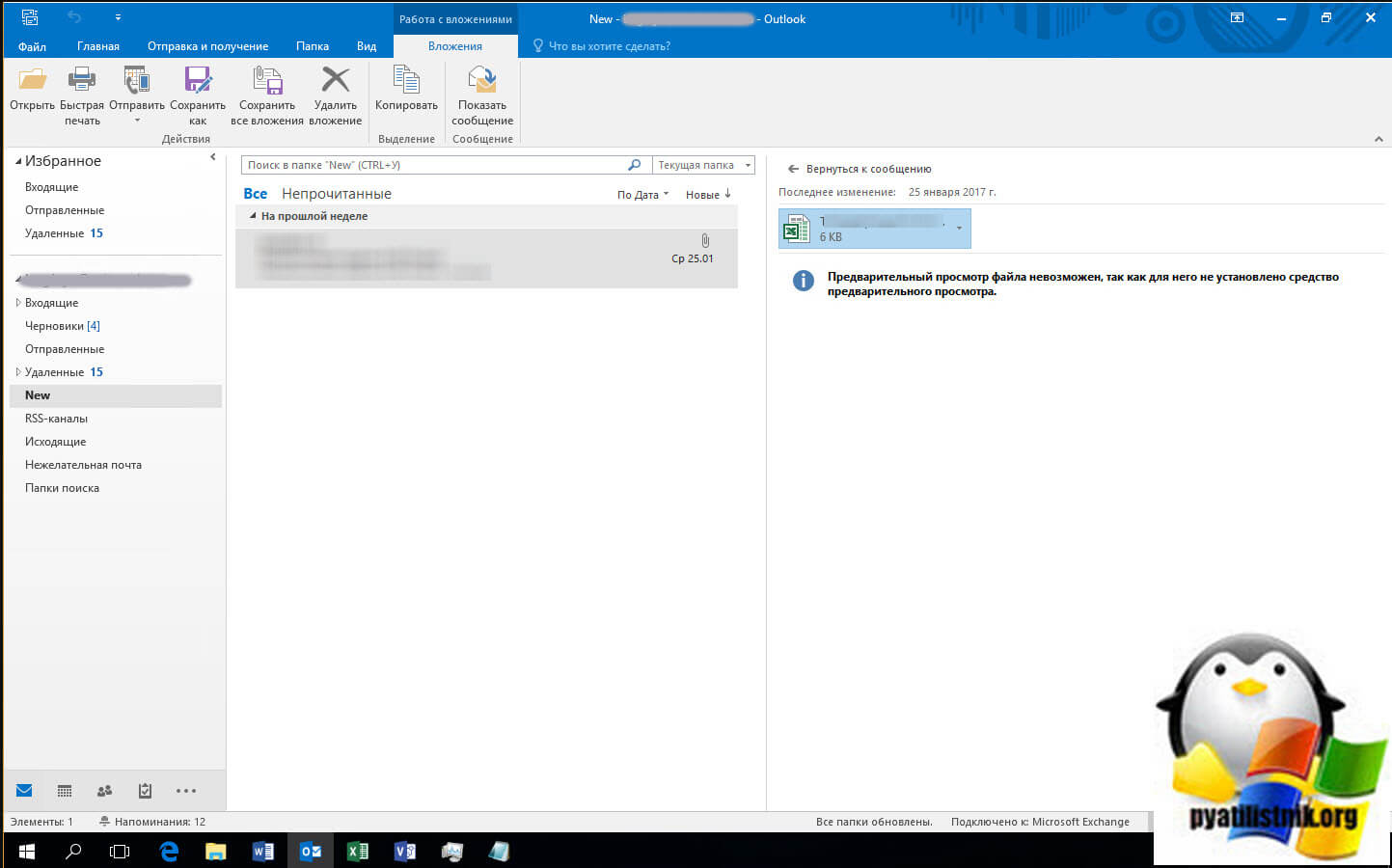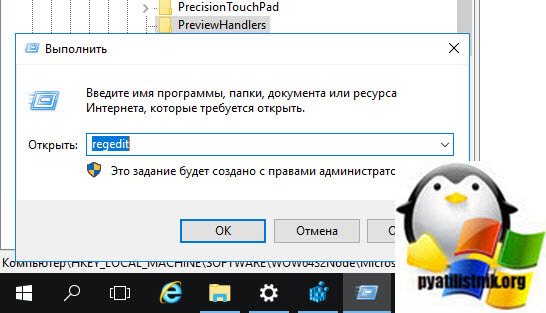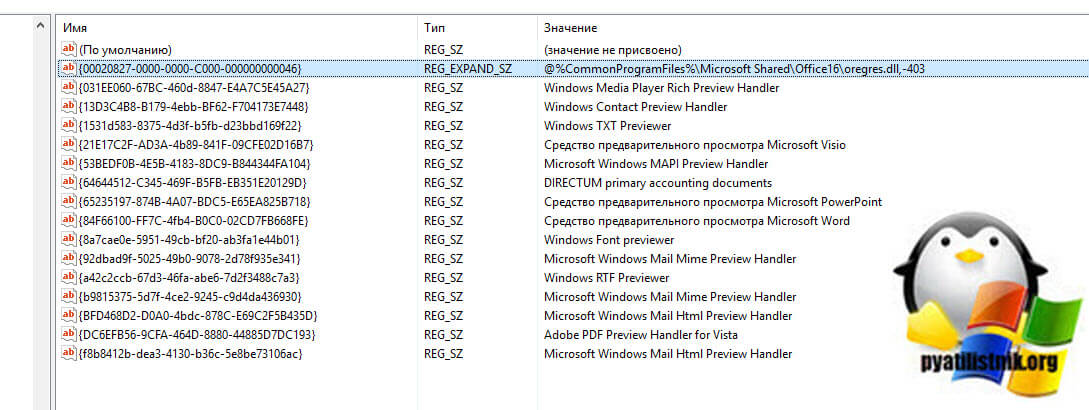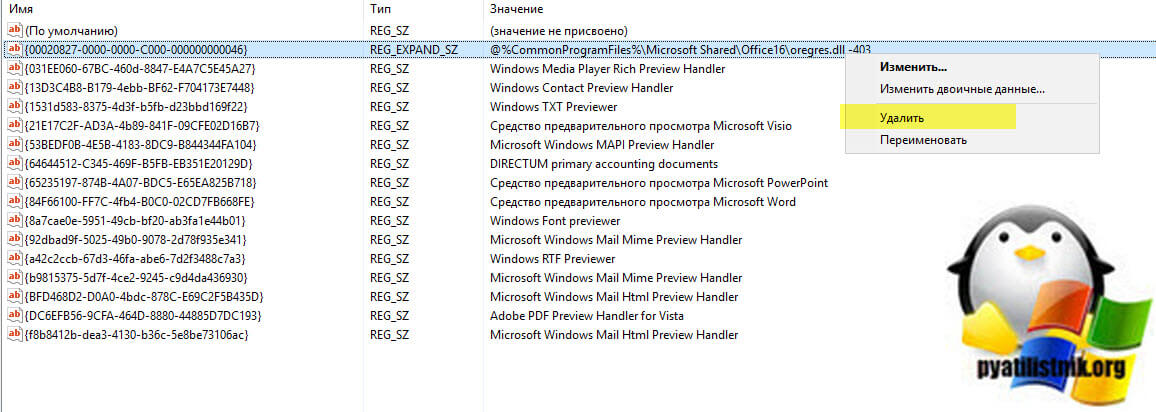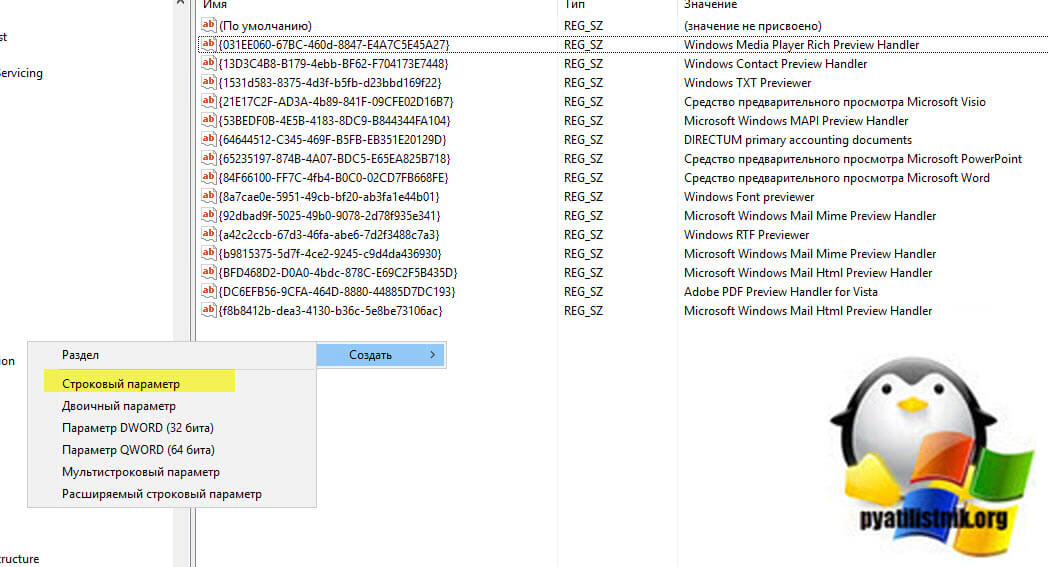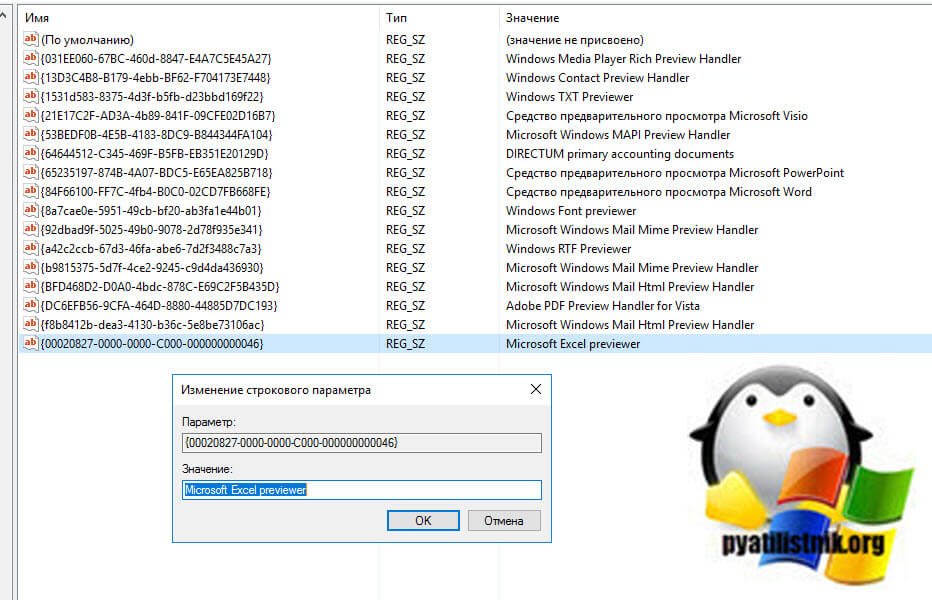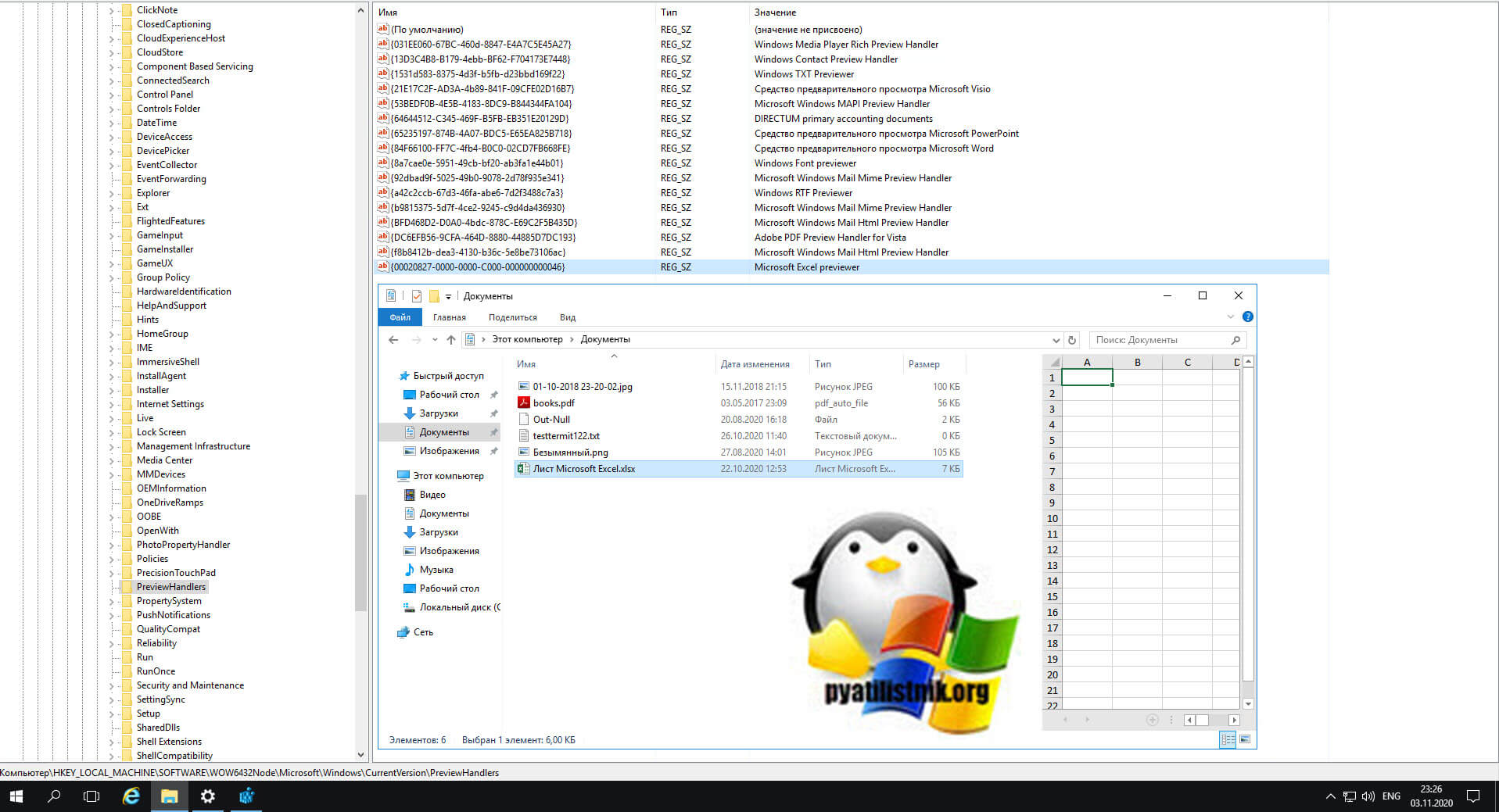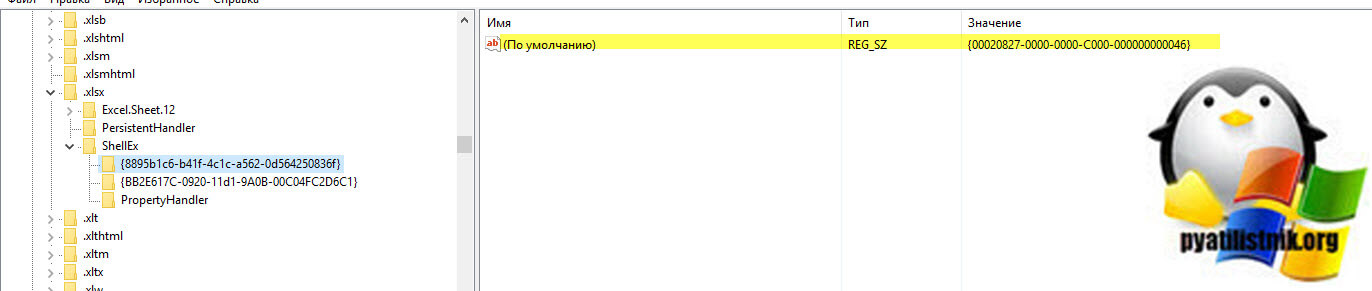Если при открытии файлов Office происходит сбой или зависание проводника в вашей системе Windows 11/10, этот пост может помочь вам исправить это. Затронутые пользователи сообщили, что проводник файлов аварийно завершает работу только при открытии файлов Office, таких как Word, Excel и т. Д., Тогда как другие файлы, такие как изображения, видео и т. Д., Не влияют на проводник. Эта проблема очень раздражает, поскольку не позволяет пользователям работать с файлами Office. Следовательно, исправление становится важным.
Мы опишем здесь некоторые решения, которые помогут вам решить эту проблему. Но прежде чем мы начнем, мы предлагаем вам перезапустить проводник и посмотреть, поможет ли он. Это может сэкономить ваше время, потраченное на другие уловки по устранению неполадок, перечисленные в этой статье, поскольку иногда проблема не так сложна, как мы думаем. Чтобы перезапустить проводник, выполните следующие действия:
- Запустите диспетчер задач.
- Щелкните вкладку «Процессы».
- Щелкните правой кнопкой мыши проводник Windows и выберите «Перезагрузить».
- Перезагрузите компьютер.
После перезапуска устройства откройте файлы Office в проводнике и посмотрите, что произойдет. Если проблема не устранена, перейдите к методам устранения неполадок, описанным ниже.
Если при открытии Office Word, Excel и т. Д. Происходит сбой файлов или зависает проводник, попробуйте следующие предложения:
- Включите или отключите панель предварительного просмотра в проводнике.
- Переключите панель сведений в проводнике.
- Отключите бесполезные программы автозагрузки.
- Проверить установленные дополнения.
- Запустите сканирование на наличие вирусов или вредоносных программ.
- Запустите сканирование SFC и DISM.
- Ремонтный офис.
- Восстановите или переустановите Microsoft Office.
Давайте посмотрим, как работает каждое из этих исправлений.
1]Включение или отключение панели предварительного просмотра в проводнике.
Для некоторых пользователей включение панели предварительного просмотра устранило проблему, с другой стороны, некоторые пользователи избавились от проблемы, отключив ее в проводнике. Вам тоже стоит попробовать этот трюк. Возможно, это сработает и для вас. Параметр «Панель предварительного просмотра» доступен в меню «Просмотр» проводника. Если вы являетесь пользователем Windows 11, перейдите в «Просмотр»> «Показать»> «Панель предварительного просмотра».
2]Переключить панель сведений в проводнике
Вы также можете попробовать это. Запустите проводник, а затем:
- Включите панель сведений, если вы ее отключили.
- Отключите панель сведений, если вы ее включили.
Теперь проверьте, решает ли это проблему. Некоторые пользователи сочли этот метод полезным.
3]Проверить установленные дополнения
Обычно виноваты установленные дополнения! Проверьте, не установили ли вы в проводник какие-либо помощники или надстройки. Удалите или отключите их. Часто даже сторонние расширения оболочки могут вызывать сбой проводника при определенных действиях. Некоторые программы добавляют элементы в контекстное меню, вызываемое правой кнопкой мыши. Чтобы увидеть их подробно, вы можете скачать бесплатную утилиту ShellExView.
Это позволит вам просматривать и отключать подозрительные сторонние расширения оболочки. Используя метод проб и ошибок, вы можете отключить / включить расширения, чтобы попытаться определить, вызывает ли какое-либо из них проблему. ShellExView также можно использовать для решения проблем с контекстным меню в проводнике, например, если щелчок правой кнопкой мыши выполняется медленно.
4]Отключить бесполезные программы автозагрузки
Некоторые программы в ОС Windows запускаются при запуске. Иногда это создает проблемы с другим программным обеспечением или программами. Следовательно, отключение программ автозагрузки, которые вам не нужно запускать автоматически при каждом запуске системы, может помочь решить проблему.
5]Запустите сканирование на наличие вирусов или вредоносных программ.
Вы можете столкнуться с этой проблемой из-за заражения вирусом или вредоносным ПО. Следовательно, мы предлагаем вам запустить антивирусное сканирование или сканирование на наличие вредоносных программ.
6]Запустите сканирование SFC и DISM.
Одна из причин этого типа проблем — поврежденные или поврежденные системные файлы. Это может быть дело с вами. Следовательно, мы предлагаем вам запустить сканирование SFC и DISM, чтобы восстановить поврежденные или поврежденные системные файлы.
После завершения процесса проверьте, можете ли вы открывать файлы Office из проводника.
7]Ремонтный офис
Если открытие файлов Office по-прежнему приводит к сбою или зависанию проводника, восстановление приложения Microsoft Office может решить проблему. Шаги по восстановлению приложения Office перечислены ниже:
- Запустите приложение настроек Windows 11/10.
- Перейдите в «Приложения> Приложения и функции».
- Прокрутите список вниз и выберите Microsoft Office.
- Щелкните Дополнительные параметры, а затем — Изменить. Если вы являетесь пользователем Windows 11, вам нужно щелкнуть три вертикальные точки в правой части Microsoft Office, а затем выбрать «Изменить». Нажмите Да, если вы получите запрос UAC.
- В списке вариантов выберите «Восстановить» и нажмите «Продолжить». Следуйте инструкциям на экране.
Теперь проверьте, решена ли проблема.
8]Восстановите или переустановите Microsoft Office
В большинстве случаев проблему решает восстановление приложения Microsoft Office. Но если проблема все еще существует, мы предлагаем вам вручную удалить приложение Office, а затем переустановить его. В зависимости от типа приложения Office (Office 365, отдельные приложения Microsoft Office, Microsoft Office для запуска и т. Д.), Установленного в вашей системе, процесс удаления отличается.
После полного удаления приложения Office переустановите его и посмотрите, сможете ли вы открывать файлы Office из проводника.
Эти исправления, связанные с проводником, также могут вас заинтересовать:
- Проводник вылетает при щелчке правой кнопкой мыши
- Проводник вылетает после изменения размера или привязки
- Explorer.exe Высокая память и загрузка ЦП
- Проводник Windows аварийно завершает работу в определенной папке с видео.
Почему мой компьютер зависает, когда я открываю Проводник?
Нам нужно открывать проводник несколько раз в день, потому что он позволяет нам получить доступ ко всем файлам, хранящимся на жестком диске. Если ваш проводник дает сбой или зависает при открытии или работе, вы не сможете получить доступ к своим файлам. Одна из причин этой проблемы — повреждение системных файлов.
Почему программы Microsoft Office продолжают давать сбой?
Одна из причин этой проблемы — поврежденные файлы Office. Проблемы такого типа можно устранить, восстановив приложение Microsoft Office. Мы объяснили, как это сделать, в этой статье выше.
Иногда проблемная надстройка также приводит к сбою приложений Microsoft Office. Запуск Microsoft Office в безопасном режиме может помочь вам определить надстройку, вызывающую проблему. Если вы найдете такую надстройку, подумайте об ее отключении.
Вот и все.
.
Just now, Excel has started crashing when I utilize print preview mode. It was working fine yesterday. I click the print preview option and the sheet crashes. It happens on any spreadsheet, even a new page with a single character in the middle of the page. It crashes if I select any printer destination, whether a physical printer (Canon) or print to PDF.
I updated ITunes and iCloud today, but can’t imagine that would impact Excel. My Microsoft update history indicates the last patch was 5/22/18. The event error log gives this information:
Faulting application name: EXCEL.EXE, version: 16.0.9330.2087, time stamp: 0x5b060fe4
Faulting module name: EXCEL.EXE, version: 16.0.9330.2087, time stamp: 0x5b060fe4
Exception code: 0xc0000005
Fault offset: 0x000a0a55
Faulting process id: 0x38c8
Faulting application start time: 0x01d3fa8e9729ef91
Faulting application path: C:Program Files (x86)Microsoft OfficerootOffice16EXCEL.EXE
Faulting module path: C:Program Files (x86)Microsoft OfficerootOffice16EXCEL.EXE
Report Id: d348a382-c7df-4370-975c-0039abd0fa64
Faulting package full name:
Faulting package-relative application ID:
I ran OffCat and it came back clean. It indicates that Excel 2016 is up to date. And I’m running Windows 10. (I tried to attach the crash log but the web site gave me an error message «The contents of the attachment doesn’t match its file type.» Nice.)
What happened and how do I fix this?
Обновлено 04.11.2020
Добрый день! Уважаемые читатели и гости одного из крупнейших IT блогов в рунете по системному администрированию Pyatilistnik.org. В прошлый раз мы с вами исправили ошибку с оборудованием «Сбой запроса дескриптора устройства», двигаемся дальше и вновь поговорим по офисный продукт от компании Microsoft. Сейчас в компании идет процесс миграции с Windows Server 2012 R2, на более свежие редакции и на одном из новых серверов люди стали жаловаться, что у них перестала работать область просмотра при выборе файлов Exel, как в проводнике, так и в Outlook, выскакивало сообщение «Нет данных для предварительного просмотра» . Ниже я вам покажу, как это исправить.
Описание проблемы
Не так давно я развернул терминальную ферму на базе Windows Server 2019, об этом я подробно писал. Произвел миграцию профилей пользователей и восстановил все предыдущие групповые политики, были проблемы с ассоциациями файлов, но я все поправил через GPO. RDS ферма стала жить своей новой жизнью, через какое-то время ко мне прилетела заявка из сервисдеска, где пользователь жаловался, что у него не работает область просмотра при выборе файла Exel. Выглядело, это вот так:
Нет данных для предварительного просмотра (No preview data)
А должно быть вот так. Мне сложно оценить на сколько это критично, но самому было интересно в этом разобраться.
В Outlook 2016 это выглядит вот так:
Предварительный просмотр файла невозможен , так как для него не установлено средство предварительного просмотра
Причины почему не работает область предпросмотра?
Если мы говорим про клиентские операционные системы, то например, после установки Windows 10 и установке в него офисного пакета, у вас не возникнет проблем с отображением области предварительного просмотра. За это отвечает такой компонент «Предварительный просмотр Microsoft Excel (Microsoft Excel previewer)«, который устанавливается вместе с самим MS Office, он так же есть и в пакете Office 365. И основной причиной выступает не правильная запись в реестре Windows, это может быть из-за установки других утилит или после восстановления системы.
Создаем ключи реестра для области просмотра файлов Exel и не только
Сразу хочу отметить, что принцип данного метода одинаков для любой версии MS Office, единственное отличие это конечная ветка, а сами ключи одинаковы. Для начала давайте я вам покажу ветки реестра для разных редакций и версий MS Office, где мы будим создавать ключи:
MS Oficce 365 — HKEY_LOCAL_MACHINESOFTWAREMicrosoftOfficeClickToRunREGISTRYMACHINESoftwareMicrosoftWindows CurrentVersionPreviewHandlers
MS Office 32 битный — HKEY_LOCAL_MACHINESOFTWAREMicrosoftWindowsCurrentVersionPreviewHandlers
MS Office 64 битный — HKEY_LOCAL_MACHINESOFTWAREWow6432NodeMicrosoftWindowsCurrentVersionPreviewHandlers
напоминаю, что открыть оснастку редактор реестра Windows вы можете из окна «Выполнить», написав в нем regedit.
Переходите по нужному пути, у меня операционная система Windows Server 2019 и тут уже существовал ключ реестра с нужным названием, но он имел не тот тип и не то содержимое, я говорю про ключ {00020827-0000-0000-C000-000000000046}.
{00020827-0000-0000-C000-000000000046} — это GUID Excel
Как видите тут ключ {00020827-0000-0000-C000-000000000046} имеет не верное значение «@%CommonProgramFiles%Microsoft SharedOffice16oregres.dll,-403», и именно из-за этого у нас при выборе фалов Excel не отображается зона просмотра.
Щелкаем правым кликом по данному ключу и смело его удаляем.
Щелкаем правым кликом и из контекстного меню выбираем пункт «Строковый параметр (REG_SZ)»
Задаем ему название {00020827-0000-0000-C000-000000000046} и значение Microsoft Excel previewer или Предварительный просмотр Microsoft Excel
Изменения вступят в силу сразу, перезагружать сервер или компьютер вам не потребуется.
Если у вас по прежнему выскакивает ошибка и в проводнике или в Outlook, то еще нужно проверить один параметр реестра, где идет сопоставление форматов файлов с приложениями. Откройте раздел:
HKEY_CLASSES_ROOT.xlsxShellEx{ 8895b1c6-b41f-4c1c-a562-0d564250836f }
Убедитесь, что есть сам куст и в нем есть ключ с именем (По умолчанию) и содержимым {00020827-0000-0000-C000-000000000046}, это все тот же GUID MS Excel.
Дополнительные списки GUID для области предварительного просмотра
- {00020827-0000-0000-C000-000000000046} — Excel — Значение Microsoft Excel previewer
- {031EE060-67BC-460d-8847-E4A7C5E45A27} — Windows Dedia Player — значение Windows Media Player Rich Preview Handler (Устраняет ошибку: Невозможно выполнить предварительный просмотр этого файла из-за ошибки в Обработчик просмотра проигрывателя windows media player
- {13D3C4B8-B179-4ebb-BF62-F704173E7448} — Файлы .contact — Значение Windows Contact Preview Handler
- {1531d583-8375-4d3f-b5fb-d23bbd169f22} — txt файлы — Значение Windows TXT Previewer
- {21E17C2F-AD3A-4b89-841F-09CFE02D16B7} — Visio — Значение Средство предварительного просмотра Microsoft Visio или Microsoft Visio previewer
- {53BEDF0B-4E5B-4183-8DC9-B844344FA104} — MAPI — Значение Microsoft Windows MAPI Preview Handler
- {64644512-C345-469F-B5FB-EB351E20129D} — Directum -Значение DIRECTUM primary accounting documents
- {65235197-874B-4A07-BDC5-E65EA825B718} — Power Point — Значение Средство предварительного просмотра Microsoft PowerPoint или Microsoft PowerPoint previewer
- {84F66100-FF7C-4fb4-B0C0-02CD7FB668FE} — Word — Значение Средство предварительного просмотра Microsoft Word или Microsoft Word previewer
- {8a7cae0e-5951-49cb-bf20-ab3fa1e44b01} — Файлы шрифтов — Значение Windows Font previewer
- {92dbad9f-5025-49b0-9078-2d78f935e341} — Mail — Значение Microsoft Windows Mail Mime Preview Handler
- {a42c2ccb-67d3-46fa-abe6-7d2f3488c7a3} — RTF — значение Windows RTF Previewer
- {b9815375-5d7f-4ce2-9245-c9d4da436930} — Mime — Значение Microsoft Windows Mail Mime Preview Handler
- {BFD468D2-D0A0-4bdc-878C-E69C2F5B435D} — HTML — Значение Microsoft Windows Mail Html Preview Handler
- {DC6EFB56-9CFA-464D-8880-44885D7DC193} — PDF — Значение Adobe PDF Preview Handler for Vista
- {f8b8412b-dea3-4130-b36c-5e8be73106ac} — MAIL HTML — Значение Microsoft Windows Mail Html Preview Handler
- {85862EDA-F507-4d5b-ACA9-BB2C34A85682} — XPS — Значение Microsoft XPS Rich Preview Handler
- {E64164EB-1AE0-4C50-BAEF-A413C2B3A4BC} — 3MF Shell Thumbnail — Значение Microsoft 3MF Shell Thumbnail and Preview Handler
- {691100A7-2A53-456B-BFE5-6BA17A0AB768} — Asm — Значение Delphi Asm Preview Handler
- {B8961094-8033-4D5B-AAB3-A6BCC76EB7A5} — Cpp — Значение Delphi Cpp Preview Handler
- {5B96A782-E9C7-4620-B9DA-4B219BF97AB3} — Xml — Значение Delphi Xml Preview Handler
- {AD8855FB-F908-4DDF-982C-ADB9DE5FF000} — Значение Delphi Preview Handler
- {f2d43dd7-1233-4d5f-9032-b82a570aee81} — RESX — Значение MSDN Magazine RESX Preview Handler
- {21c532d1-6f1a-4f53-a000-0468a4337ab5} — MSI — Значение MSDN Magazine MSI Preview Handler
- {574fffaa-17f6-44b1-a1b4-177ab5900a51} — Magazine PDF — Значение MSDN Magazine PDF Preview Handler
- {df9e65b0-7980-4053-9fcf-6e9af953a9f4} — Binary — Значение MSDN Magazine Binary Preview Handler
- {853f35e3-bd13-417b-b859-1df25be6c834} — ZIP — Значение MSDN Magazine ZIP Preview Handler
- {739972dc-dad1-4e8c-bb82-113de4b16b13} — Значение MSDN Magazine Resources Preview Handler
- {2d6dad69-f296-4be0-ab9e-6ed642aef76b} — Значение MSDN Magazine Strong Name Key Preview Handler
- {8fd75842-96ae-4ac9-a029-b57f7ef961a8} — Internet Explorer — Значение MSDN Magazine Internet Explorer Preview Handler
- {47f228f7-5338-4bb4-af7b-7b52278e1095} — CSV — Значение MSDN Magazine CSV Preview Handler
- {e90a8adf-a1a7-42e8-87b9-02b3bfee31f7} — Serialized Ink — Значение MSDN Magazine Serialized Ink Preview Handler
- {dec9ca47-e4cd-4eed-8f1b-b0567a489f0a} — XAML — Значение MSDN Magazine XAML Preview Handler
Теперь я думаю что у вас все должно быть хорошо с область предварительного просмотра в проводнике Windows и Outlook. На этом у меня все, с вами был Иван Семин, автор и создатель IT портала Pyatilistnik.org.
I am working in Excel 2013 Preview on a moderate sized workbook. It has around 27 sheets, none of which has more than 620 rows or 55 columns, and most of which have significantly less. Every time I select multiple cells (at least on this one
particular sheet) and pop open the Quick Analysis tool, it hangs Excel for something in the neighborhood of two minutes.
I also observed last night when I changed the contents of cell A1 of a different sheet, Excel would hang for a similar duration. I first noticed this when I added a single INDIRECT formula referencing that cell, but it continued to occur when I changed
that formula to a VLOOKUP/MATCH formula and even when there was no formula at all referencing that cell.
I initially had the Inquire and Powerpivot add-ins enabled; however, I turned off the Inquire add-in last night (and it remains off today). That had no noticeable benefit.
Could there be something wrong with my workbook causing all this? How can I investigate?
This is a Windows 7 64-bit OS with 4 GB RAM and running an i5-3210M CPU at 2.50 GHz. The Office is 32-bit.
Thanks in advance.
В этой статье расскажу, как я решил проблему с Excel у себя на работе раз и навсегда. А теперь постоянно делюсь этим решением с коллегами, а они в свою очередь подтверждают эффективность данных действий. Изначально проблема заключалась в том, что сотрудники каждый день по несколько раз жаловались на то, что Excel зависает при работе: долго открывает файлы, сохраняет, долго пересчитывает формулы и обновляет ячейки, а также наглухо зависает при перемещении по ячейкам, даже при простом клике, окно белеет и вылезает надпись «Программа не отвечает». Зависания Excel от 1 минуты до 30 минут были частой проблемой и головной проблемой для сисадминов, когда я только перешёл на новую работу, поэтому сразу решил заняться этой проблемой. Делалось это для того, чтобы
- снять нагрузку с IT-отдела
- наконец-то чтобы пользователи остались довольными.
- повысить свою квалификацию в решении вопросов пользователей
- выслужиться перед работодателем, куда ж без этого 🙂
- написать данную статью и поделиться с вами, а благодаря вашим коментариям «Спасибо!» я получаю искреннее удовольствие.
Поэтому, если вам поможет моё решение, отпишитесь в комментариях. Итак, я приведу несколько советов в порядке важности, использую которые вы раз и навсегда решите проблема с зависаниями Excel. Если у вас тоже Excel тормозит и зависает при работе с таблицами, воспользуйтесь моими советами в этой статье
Причин на самом деле много, здесь я перечислю пункты по решению основных проблем по мере своей эффективности по убыванию. Бывают и очень узкие проблемы, но во-первых, эти случаи единичны, а во-вторых, они требуют тщательного изучения и исследования. Поэтому ловите 7 способов решения проблемы с Excel, если он тормозит и зависает.
1. Отключить аппаратное ускорение прорисовки (бесплатно)
Пожалуй, это один из самых простых и бесплатных способов ускорить работу Excel, но про который знает не так уж и много айтишников, не говоря уже про простых пользователей. Итак, если у вас Excel зависает и тормозит, сделайте так:
- Откройте меню Файл
- Выберете подпункт Параметры
- Дополнительно
- Внизу найдите раздел Отображение (в старых версиях Экран)
- Найдите пункт «Отключить аппаратное ускорение обработки изображения»
- Поставьте на нём галочку
- Перезапустите программу Excel и заодно окна Microsoft Office
- Готово!
После этого у вас Excel будет работать быстрее и меньше тормозить. Особенно это даёт результат на компьютерах и ноутбуках со встроенной видеокартой, потому что аппаратное ускорение на таких видеокартах более чем сомнительно. Особенно меньше будет подвисать в моменты, когда в большом файле пересчитываются формулы по каждому «чиху» (перемещение по ячейкам, попытки копировать, вызвать контекстное меню, вставить, редактировать) или перерисовываются ячейки при изменении размеров окна.
2. Перейти на SSD (надо купить SSD)
Это универсальный способ для того, чтобы заставить операционную систему и программы быстрее открываться, работать, меньше тормозить. Если до этого Excel и Word у вас открывались за 5-20 секунд, то после перехода на твердотельные накопители это будет происходить за 1-2 секунды. Также Windows будет грузиться не 2-10 минут, а 10-15 секунд. Согласитесь, это очень большой прирост производительности. Вкупе с предыдущим пунктом — это самые действенные способы. Все нижеследующие способы менее эффективные, но тоже позволяют избавиться от тормозов Excel.
Более подробно про SSD я написал в своей статье Срочно переходите на SSD. Плюсы и минусы твердотельных накопителей, сравнение с простыми жёсткими дисками
3. Почистить папку TEMP, Temporary (бесплатно)
Временные файлы — это на самом деле большая проблема на компьютерах, где Windows установлен довольно давно и ни разу эта папка не чистилась. Папка временных файлов у каждого пользователя своя, её легко открыть введя в адресной строке %TEMP% и нажав Enter. Если в этой папке свыше 500-1000 файлов и огромное количество папок с перешифрованными названиями, а также весь список файлов и папок грузится очень долго, значит этот пункт вам очень сильно поможет. Дело в том, что все программы и службы в своей работе используют папку с временными файлами как некоторый отстойник, куда можно ненадолго распаковать файлы, закинуть копии, автосохоранять различные ситуации, закачивать обновления, скрипты. Но не все эти файлы также благополучно удаляются, как создаются. Естественно с течением времени она так набухает, что все программы, использующие эту папку начинают подтормаживать. Excel не исключение, он пытается туда сохранять промежуточные версии документов, пока вы не нажмёте Сохранить, и прочие данные. Соответственно как долго у вас эта папка открывается, также долго Excel может пытаться открыть или восстановить некоторые файлы.
Для решения этой проблемы надо почистить папку со временными файлами. Сделать это можно как вручную, выделив и нажать Delete. Но надо быть аккуратным, не удалить файлы, которые сейчас используются. Но я использую программу Ccleaner. Есть и другие аналоги, однако Ccleaner меня более чем устраивает, главное — не обращать внимание на рекламу и предложения перейти на полную PRO-версию. Скачать последнюю версию можно здесь https://www.ccleaner.com/ru-ru/ccleaner/builds. Выбирайте сокращенную версию, если она там имеется. Одно замечание — можете убирать галочку с «Файлы Cookie» в каждом браузере при стандартной очистке, чтобы у вас не слетала авторизация и не приходилось заново заходить в личные кабинеты и почту. Далее жмёте «Анализ», затем «Очистка». Если у вас удалилось больше 2 Гб, значит у вас очень захламлённый компьютер, данный пункт вам подошёл. Удаляйте временные файлы раз в месяц, полгода. Каждый день и неделю не надо, это уже перебор.
4. Почистить папку %appdata%/Microsoft/Excel от временных файлов (бесплатно)
Кроме папки TEMP, Excel также сохраняет временные копии в %appdata% (которая roaming)/Microsoft/Excel. Также как и в предыдущем пункте, здесь может много файлов лишь с одним отличием — все они принадлежат Excel, ничего лишнего не удалите. Но если вдруг в будущем вам потребуется восстановить какой-то файл, то у вас это не получится. Поэтому опять-таки будьте аккуратны, удаляйте вручную, здесь Ccleaner не поможет.
5. Удалите лишние стили (форматирование), которые наслаиваются при копировании из разных файлов (долго, бесплатно)
Этот способ поможет, если у вас Excel зависает при работе именно с одной конкретной таблицей. Бывает такое, что файл могут редактировать множество пользователей и каждый из них добавляет в файл что-то своё, применяет свои стили. Или, например, когда вы в один файл копируете таблицы и их куски с кучи разных файлов, собираете всё в одном файлике и он начинает тормозить. Особенно это заметно, когда применяется условное форматирование (кто пользуется Excel, тот знает), чересстрочные выделения и прочие стили заголовков, строк и столбцов. Из-за этого «компота», как говорил Медведев, Excel и тормозит. Поэтому если вам все эти форматирования неважны, а важнгы именно данные, то надо из удалить. Выделить диапазон ячеек или весь лист и в меню выбрать «Очистить форматирование». Иногда это не срабатывает ,потому что остаются ссылки и зависимости, а также невидимые объекты. На моей памяти одна сотрудница запихивала в маленькие ячейки 1 на 1 см фотографии по 5Мбайт и искренне удивлялась, почему этот файл долго открывается, обрабатывается и сохраняется.
Если вы сделали всё из предыдущих пунктов и очистили форматирование, но ничего не помогло, то вам надо скопировать все данные таблицы в новый файл и работать далее с новым файлов.
6. Купите лицензию MS Office или последнюю версию офисного пакета (дорого, проблема может быть не в этом)
Вы не поверите, но бывает, что Excel зависает, если у вас пиратская версия, поэтому однозначно купите лицензию. Хоть Майкрософт Офис стоит дорого, но он стоит каждой копейки, ведь благодаря ему вы можете зарабатывать. А лицензионная версия часто работает без сбоев из-за ошибок активации, а также ошибок, связанных с патчами, кряками и активаторами. Просто купите, для дома версия стоит недорого.
И в том случае, если вы ещё пользуетесь версиями Microsoft Office 2007 или даже 2003, то пришла пора поставить новую версию. Некоторые функции в старых версиях отсутствует, также потихоньку сокращается совместимость файлов. Так, например, файлы, запароленные в свежей версии Excel, допустим 2016 или 2019, могут просто не открыться в версии 2007. Я уж молчу, что в 2003 изначально не было поддержки файлов xlsx и docx, над оставить патч, а в 2007 нет поддержки файлов формата odf и ods, также нет экспорта в PDF напрямую, возможности работы с pdf и многих других функций.
7. Отключите лишние надстройки
Чуть не забыл про этот пункт. Так как Excel очень мощная программа, то другие программы интегрируются в неё с помощью разных надстроек. Есть надстройки OneDrive, КонсультантПлюс, Foxit, антивирусов, конвертеров файлов и прочие. Пользуетесь вы ими редко, либо не пользуетесь совсем, а из-за них Excel зависает частенько. Поэтому лишние надстройки надо удалять. Делается это так:
- Файл
- Параметры
- Надстройки
- в пункте Активные надстройки приложений выбрать ненужные и отключить
- Перезапустить Excel.
В принципе всё. Пользуйтесь на здоровье, работайте с Excel без тормозов, лагов и зависаний, редактируйте таблицы и не испытывайте неудобств. Если статья помогла и оказалась полезна, буду благодарен за комментарии и замечания или дополнения!
Отблагдарить автора статьи также можно переводом, +100 вам в карму!